Курносова А.П., Улезько А.В. Практикум по информатике
Подождите немного. Документ загружается.

3.2. Контрольные вопросы
1. Дайте определение компьютерной мыши?
2. Как осуществляется управление компьютером с помощью мыши?
3. Какой вид может иметь указатель мыши? Что каждый вид обозначает?
4. Какие приемы работы мышью могут использоваться при управлении
компьютером?
5. Для чего используется ролик мыши?
6. Какая кнопка мыши считается основной?
7. Чем отличается нажатие левой кнопки мыши и правой?
8. В чем отличие результата перетаскивания с на
жатой левой кнопкой
мыши и правой?
9. Какие параметры работы мыши может изменить пользователь? Зачем
необходимо пользователю настраивать параметры?
10. Для чего используется в настройках команда По ум
олчанию?
31

4. ОПЕРАЦИОННЫЕ СИСТЕМЫ MICROSOFT WINDOWS
Цель: изучить назначение, возможности, элементы пользовательского
интерфейса; овладеть приемами управления окнами, файлами,
программами, устройствами в операционной системе Microsoft
Windows, ее настройки и получения справочной информации;
освоить входящие в ее состав основные системные программы.
Операционная система (ОС) – это комплекс программ, предназна-
ченных для управления ресурсами компьютера, выполнения других ком-
пьютерных программ и организации диалога между пользователем и ком-
пьютером.
Microsoft Window
s (Windows) – это семейст-
во операционных систем, разработанных
фирмой Microsoft
4
. В настоящее время в се-
мейство операционных систем Windows входят Windows 95, Windows NT,
Windows 98, Windows ME (Millennium), Windows 2000 и Windows XP и др.
Операцио
нные системы Windows 95, 98, ME (9х) и версии Home Edi-
tion Windows NT, 2000, XP ориентированные на использование на домаш-
них компьютерах, а версии Professional - на рабочих станциях и серверах в
компьютерных сетях организаций. Наиболее совершенными, надежными и
популярными являются Windows 2000 и XP.
Несмотря на различия в годе выпуска, требованиях к производительно-
сти устройств компьютера, надежности, возможностях и удобстве работы
пользоват
еля, все разновидности Windows имеют одинаковые принципы рабо-
ты и инструменты взаимодействия с пользователем, дружественный интуи-
тивный графический интерфейс и широкие возможности, способствующие
быстрому освоению и обеспечивающие простое управление компьютером.
В состав операционных систем Windows входит множество дополни-
тельных системных и прикладных программ, которые называются ст
ан-
дартными программами Windows.
Запуск о
перационной системы Windows
Для запуска ОС Windows необходимо включить компьютер и подо-
ждать пока загрузятся все компоненты (предварительно Windows должна
быть установлена на компьютер). Для организации защиты информации и
работы на компьютере и в компьютерной сети ОС может потребовать вве-
сти имя пользователя и пароль (вместо символов, введенных в поле для
пароля, отображаются звездочки - *****, чтобы его нельзя было подсмот-
реть). По
льзователь не сможет работать на компьютере или в сети, если он
не введет правильное имя пользователя и пароль.
4
Корпорация Майкрософт (Corporation Microsoft). http://www.microsoft.com/rus/
32
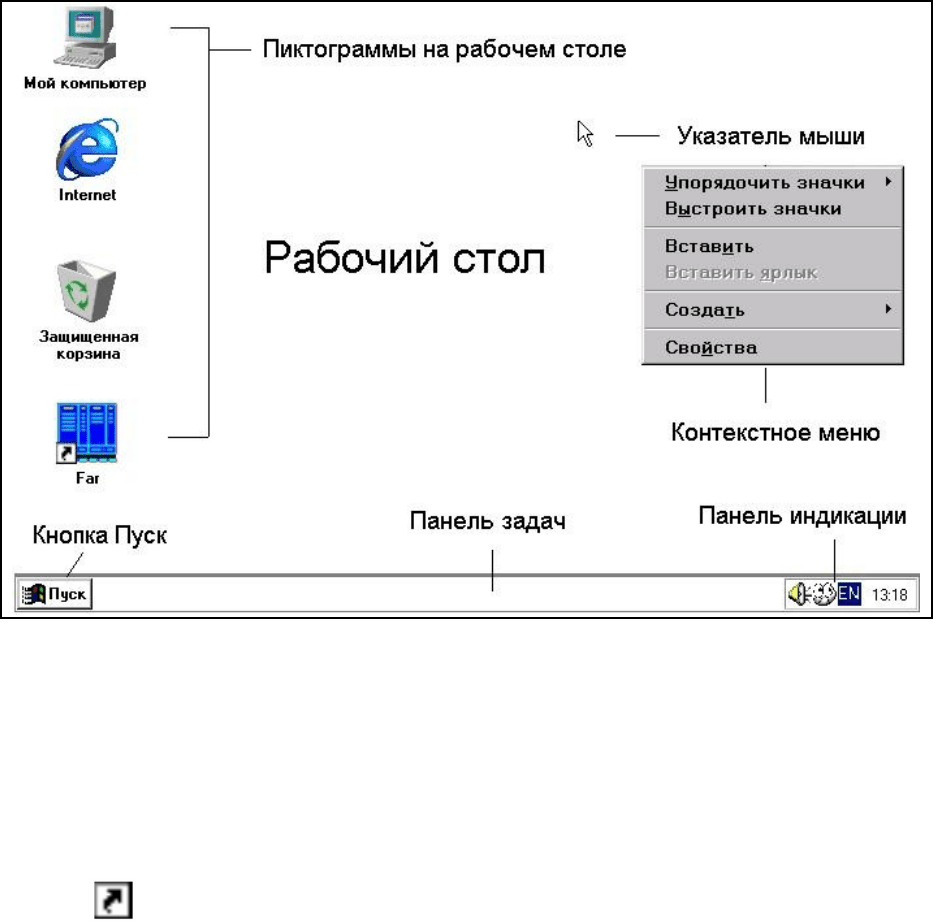
4.1. Пользовательский интерфейс ОС Windows
Пользовательский интерфейс - это совокупность элементов ОС,
предназначенных для организации диалога между пользователем и компь-
ютером. В Windows он включает следующие основные элементы (Рис. 10):
рабочий стол;
панель зада
ч;
главное меню;
контекстное меню;
окна.
Рис. 10. Пользовательский интерфейс Windows
Рабочий стол
Рабочий стол – это рабочая область на экран
е в ОС Windows, кото-
рая всегда доступна пользователю. В ней отображаются в виде значков
(пиктограмм) системные элементы ОС, содержимое одноименной папки и
открываются окна.
Пиктограммы на рабочем столе могут быть двух видов: значки без
метки
и ярлыки.
Ярлык – это ссылка на объект (диск, папку, файл, команду). Один
объект может иметь несколько ярлыков. Ярлыки могут создаваться не
только на рабочем столе, но и в любой папке.
33

Значки файлов и папок, расположенных непосредственно в папке
Рабочий стол, и системных объектов (Мой компьютер, Корзина и др.) не
имеют меток
.
Все объекты, созданные пользователем на рабочем столе, записыва-
ются на диск в папку Рабочий стол.
При двойном щелчке на значке объекта открывается окно этого объ-
екта. При двойном щелчке на ярлыке открывается окно объекта, на кото-
рый ссылается ярлык.
На рабочем столе с помощью контекстного меню можно выполнить
следующие операции: создать ярлы
к, папку и документ; упорядочить
значки (по имени, типу, размеру, времени изменения); выстроить значки;
вставить объект, скопированный в буфер обмена; вставить ярлык к объек-
ту, скопированному в буфер обмена; вызвать свойства экрана (рабочего
стола), где можно настроить параметры отображения рабочего стола и
других элементов Windows на экране.
Панель зад
ач
Панель задач – панель, предназначенная для отображения кнопок с
пиктограммами для каждого открытого окна (задачи) в ОС. Если вы хотите
перейти в окно, в данный момент не видимое на рабочем столе (поскольку
оно минимизировано или перекрывается другими окнами), можете щелк-
нуть по соответствующей кнопке панели задач. Также для перехода между
активными приложениями испол
ьзуется комбинация клавиш Alt+Tab.
Если вы хотите преобразовать панель задач в соответствии со свои-
ми потребностями, откройте ее свойства, щелкнув на ней правой кнопкой
мыши; кр
оме того, используя команды контекстного меню, можно менять
расположение открытых окон, вызывать диспетчер задач для закрытия
«зависших» программ.
Используя перетягивание, мышью можно менять размеры панели за-
дач или ее местоположение.
Индикаторы отображаются в панели задач справа и показывают те-
кущее состояние некоторых программ, которое с помощью них мо
жно из-
менить. Например, для смены языка ввода необходимо один раз щелкнуть
и выбрать нужный язык. Щелкнув дважды на индикаторе времени, можно
посмотреть календарь или изменить текущую дату и время.
В панели задач мо
жно включать отображение дополнительных пане-
лей инструментов. Чаще всего используется панель быстрого запуска,
позволяющая одним щелчком запускать наиболее часто используемые
программы и сворачивать все окна.
Панель задач можно настроить под индивидуальные нужды. Все
операции с ней выполняются с помощью его контекстного меню. Исполь-
зуя его, можно вызвать диспетчер (список) задач Windows, в котором мож-
34

но завершить работу «зависших» программ или процессов.
Слева в панели задач находится кнопка Пуск, которая предназна-
чена для вызова главного меню Windows
Главное меню Window
s
Меню представляет собой совокупность команд, которые пользова-
тель может выбрать для управления программой. Для удобства вызова ко-
манды в меню сгруппированы по пунктам. Название пунктов меню отра-
жает функциональный признак, лежащий в основе группировки.
Главное меню содержит обычно все команды программы и является
основным инструментом использования компьютерных программ.
Рис. 11. Запуск программы Paint с помощью кнопки Пуск
Главное меню Windows (меню Пуск) вызывается щелчком мыши на
кнопке Пуск или нажатием соответствующей клавиши на клавиатуре.
Затем можно указать мышкой (или клавишами управления курсо-
ром) на любой пункт этого меню.
Указание на пункт, помеченный значком (который означает, что в
этом пункте скрывается вложенное меню), о
ткрывает соответствующее
подменю. Выбор пункта меню без значка, путем щелчка или нажатия
клавиши Enter запускает соответствующую команду (программу).
Если в меню последняя команда имеет вид -
, значит на экране
отображены только часто используемые команды и, чтобы раскрыть ос-
тальные, необходимо щелкнуть этот пункт.
35

Главное меню Windows содержит следующие пункты:
программы - запуск установленных в ОС Windows программ;
документы - открытие 15 последних документов;
настройка – изменение параметров работы ОС Windows и устройств
компьютера;
поиск – поиск информации (файла, папки и др.) по заданным поль-
зователем критериям;
справка – вызов справочной системы для изучения Windows или
разрешения возникших проблем;
выполнить – запуск любой команды ОС Windows или п
рограмм, за-
писанных на диски компьютера;
завершение работы – вызов процедуры подготовки ОС к выключе-
нию или перезагрузке компьютера, или к смене пользователя (см. Рис. 5).
Закрыть открытое главное меню можно щелч
ком на кнопке Пуск
или на лю
бой области рабочего стола.
Использование главного меню программ - основной, но не самый
быстрый способ выполнения команд в программах, поэтому ОС Windows и
многие другие программы предоставляют пользователю также альтерна-
тивные инструменты работы с программами: контекстное меню, комбина-
ции клавиш, панели инструментов и перетаскивание мышью.
Контекстное меню (меню быстрого доступа)
Контек
стное меню - это список только тех команд, которые пользо-
ватель может выполнить к выбранному объекту (объектам). Меню быстро-
го доступа вызывается щелчком правой кнопки мыши на объекте, к кото-
рому необходимо выполнить команду.
В зависимости от выбранного объекта список команд может значи-
тельно различаться, например: контекстное меню рабочего стола (см. Рис.
10) и панели зад
ач (Рис. 12).
Пункты открытого меню быстрого доступа выбираются нажатием
левой кнопки мыши.
Рис. 12. Контекстное меню панели задач
36

Окна
Если запустить программу или открыть папку, они раскрываются в
отдельных окнах.
Окно (window) – это прямоугольная область экрана, в которой ото-
бражаются выполняемые программы, открываемые папки, документы и
осуществляется диалог межу пользователем и программами.
Существует три основных типа окон: окна приложений, окна доку-
ментов и диалоговые окна.
Окно приложений отражает интерфейс вып
олняемой программы.
Каждая запускаемая программа имеет свое окно. Работая в Windows, вы
можете запустить столько программ, сколько помещается в оперативную
память ЭВМ. Каждая программа запускается в отдельное окно.
Внутри окна приложения находится рабочая область программы, в
которой отражается содержание открытого документа, папки или другого
объекта. В программах, позволяющих работать с несколькими документа-
ми однов
ременно, каждый документ открывается в отдельном окне доку-
ментов. Оно всегда остается только в пределах окна своего приложения.
Диалоговое окно используется для организации диалога между
пользователем и программой в случае необходимости ввода или уточнения
параметров выполняемых команд.
4.2. Управление окнами приложений и документов
Элементы окна приложений
В состав окна приложений входят следующие элементы (Рис. 13):
строка заголовка – верхняя строка окна, в которой находятся: кнопка
системно
го меню –
(имеет вид значка открытой программы или
документа и предназначена для вызова системного меню окна с ко-
мандами: восстановить, переместить, размер, свернуть, развернуть и
закрыть); название программы или документа (если окно документа
находится в развернутом виде, то заголовки окна документа и прило-
жения объединяются через дефис), кнопка сворачивания окна -
;
кнопка восстановления нормальных размеров развернутого окна на
весь рабочий стол -
или разворачивания окна нормальных разме-
ров -
(ее вид и функция зависят от текущего состояния окна);
кнопка з
акрытия окна - ;
37

Рис. 13. Основные элементы окна приложений
строка меню – главное меню программы (команды для управления
программой);
панель инст
рументов (пиктографическое меню) – кнопки, вызываю-
щие наиболее часто употребляемые команды программы;
полосы прокрутки – элементы, управляющие отображением содер-
жимого окна, выходящего за его пределы.
рабочее поле (окно документов) – область для размещения объектов
(текста, рисунков, значков и пр.) и работы с ними;
строка состояния – полоса, на которой расположены индикаторы те-
кущего состоянии программы и выводятся сообщения о выделенных
объектах или происходящих процессах;
рамка окна – граница окна в виде светлосерой линии.
Структура окна документов значительно проще. Оно содержит толь-
ко строку заголовка, рабочее поле полосы прокрутки и рамку, аналогичные
окну приложений (Рис. 14).
38

Рис. 14. Окно документа
На рисунке (Рис. 1
5) показано выполнение двух программ, причем
обе они видны на рабочем столе: графический редактор Paint и текстовый
редактор WordPad. Каждой программе отведено ее собственное окно.
Рис. 15. Рабочий стол с открытыми окнами (нормальный размер)
Рамки, окружающие эти окна, одинаковые. Такая организация окон
означает, что независимо от того, что открыто в окне, для манипулирова-
ния этим окном всегда можно пользоваться одинаковым набором инстру-
ментов.
39

Большинство Windows-программ имеют схожий набор инструментов
и пунктов меню для управления программой. Это позволяет пользователю
легко управлять разными по своему назначению программами.
Окна приложений и документов могут иметь три состояния:
полноэкранное – ок
но развернуто на весь рабочий стол (для доку-
ментов - на все рабочее поле программы);
нормальное – окно занимает часть рабочего стола (см. Рис. 15);
свернутое – окно в свернутом состоян
ии: окна нет на рабочем столе,
отображается только кнопка программы в панели задач.
Операции с окнам
и приложений и документов
Для того чтобы открыть окно приложения, необходимо запустить
программу.
Чтобы скрыть открытое окно без завершения работы программы,
щелкните по кнопке
данного окна.
Чтобы отобразить на экране свернутое окно или то, которое засло-
няют другие окна, щелкните по кнопке на панели задач, соответствующей
этому окну.
Пользователь может задавать размеры и местоположение на экране
окон, имеющих нормальный размер.
Для перемещения окна перетащите его, «ухватившись» указателем
мыши за строку заголовка (наведя указатель и нажав левую кнопку мыши),
на новое место на эк
ране.
Для изменения размера окна надо перетащить мышью маркер изме-
нения размеров или рамку окна (указатель мыши при наведении на грани-
цу окна переключается в режим изменения размеров).
Для того чтобы развернуть окно во весь рабочий стол, дважды щелк-
ните по строке заголовка этого окна или по его кнопке
.
Чтобы восстановить нормальный размер окна, щелкните дважды на
строке заголовка этого окна или один раз по кнопке
.
Для упорядочивания всех открытых окон в виде «стопки» так, чтобы
были видны только строки заголовков этих окон, щелкните правой кноп-
кой мыши в любой «нейтральной» области (например, в промежутке меж-
ду кнопками) на панели задач. Затем щелкните на пункте Каскадом во
всплывающем меню. Окна также можно упорядочить мозаикой: Окна
слева направо и Окна сверху вн
из. На экране будут видны строки за-
головков и какая-то часть рабочей области открытых окон.
Чтобы закрыть окно, щелкните по кнопке
.
Чтобы повторно открыть закрытое окно, надо повторить все шаги,
которые вы выполняли при первом открытии этого окна. Закрытие окна
40
